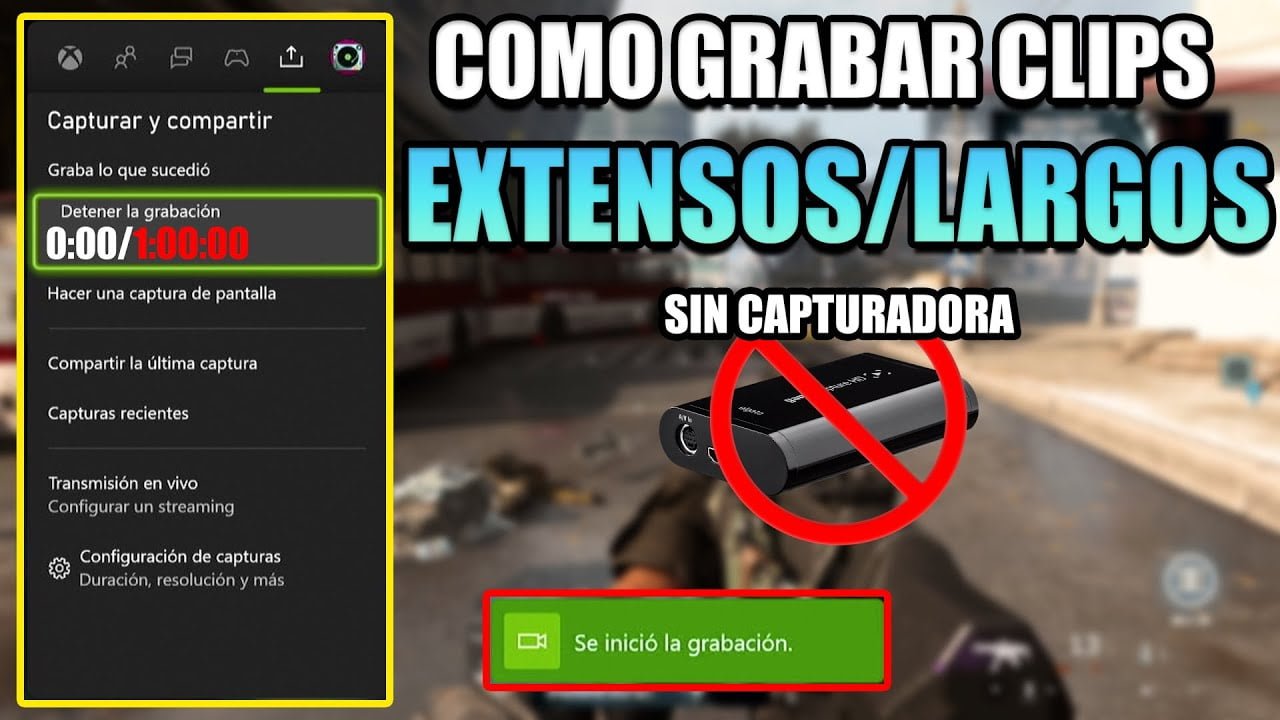
Los videojuegos son una forma de entretenimiento muy popular en la actualidad, y cada vez son más los jugadores que buscan compartir sus experiencias de juego con amigos y seguidores en línea. La plataforma Xbox One ofrece diversas opciones para grabar y compartir clips de juego, ya sea para mostrar un logro o simplemente para compartir una jugada épica. En este artículo, presentamos cuatro maneras de grabar clips de juego de 30 segundos o más en Xbox One, para que puedas compartir tus mejores momentos de juego con el mundo.
Conoce cómo extender el tiempo de grabación en Xbox: Tips y trucos
Si eres un gamer en Xbox One, probablemente te hayas encontrado en la situación de querer grabar un clip de juego, pero te das cuenta de que solo tienes 30 segundos de grabación en tu disposición. Sin embargo, no te preocupes, ya que hay varias maneras de extender el tiempo de grabación en Xbox One. A continuación, te presentamos cuatro maneras de hacerlo:
1. Ajusta la duración de grabación predeterminada
La primera y más fácil manera de extender el tiempo de grabación es ajustar la duración predeterminada de grabación en la configuración de tu Xbox One. Para hacerlo, sigue estos pasos:
1. Ve a la pantalla de inicio de tu Xbox One y selecciona «Configuración».
2. Selecciona «Preferencias de Captura de Pantalla y Juego».
3. Selecciona «Duración de Grabación».
4. Elije la duración que prefieras, hasta un máximo de 10 minutos.
2. Usa la función «Grabar eso»
Si ya estás jugando y quieres grabar algo que acabas de hacer, puedes usar la función «Grabar eso» de Xbox One para grabar los últimos 30 segundos de juego. Pero si necesitas más tiempo, puedes configurar la duración de «Grabar eso» en la configuración de tu Xbox One. Para hacerlo, sigue estos pasos:
1. Presiona el botón Xbox en tu controlador para abrir la guía.
2. Selecciona «Capturar y Compartir».
3. Selecciona «Grabar eso».
4. Selecciona «Duración de Grabación» y elige la duración que prefieras, hasta un máximo de 5 minutos.
3. Usa una capturadora de video
Si necesitas grabar más de 10 minutos de juego, puedes usar una capturadora de video para grabar todo lo que suceda en tu Xbox One. Una capturadora de video es un dispositivo que se conecta a tu Xbox One y graba la señal de video y audio. Hay muchas capturadoras de video disponibles en el mercado, pero algunas de las más populares son la Elgato Game Capture HD60 y la AVerMedia Live Gamer Portable.
4. Usa la función de transmis
Guía paso a paso: Cómo grabar un juego en Xbox One – Consejos y trucos
La Xbox One es una de las consolas más populares del mercado, y es ideal para aquellos que les encanta jugar videojuegos. Una de las características más interesantes de esta consola es la capacidad de grabar clips de juego. En este artículo, aprenderás cómo grabar un juego en Xbox One en cuatro maneras diferentes.
1. Utilizando la función de grabación predeterminada
La Xbox One tiene una función de grabación predeterminada que te permite grabar los últimos 30 segundos de tu juego. Para utilizar esta función, simplemente presiona el botón Xbox en tu controlador y luego presiona el botón X. La Xbox One grabará automáticamente los últimos 30 segundos de tu juego.
2. Utilizando la aplicación Xbox Game DVR
Otra forma de grabar un juego en Xbox One es utilizando la aplicación Xbox Game DVR. Para hacer esto, abre la aplicación Xbox Game DVR en tu consola y presiona el botón de grabación. La Xbox One grabará todo lo que suceda en tu pantalla a medida que juegas. También puedes usar esta aplicación para editar tus clips y compartirlos en línea.
3. Utilizando una capturadora de video externa
Si deseas grabar clips de juego de mayor calidad, puedes utilizar una capturadora de video externa. Estos dispositivos se conectan a tu consola y graban todo lo que sucede en tu pantalla. Puedes ajustar la calidad de tus clips y guardarlos en tu computadora para editarlos y compartirlos en línea.
4. Utilizando una función de transmisión en vivo
Finalmente, otra forma de grabar un juego en Xbox One es utilizando una función de transmisión en vivo. Puedes transmitir tu juego en directo a través de plataformas como Twitch o Mixer y grabar tu transmisión en vivo. Puedes ajustar la calidad de tu transmisión y guardarla para editarla y compartirla en línea.
Guía práctica: Aprende cómo grabar clips de juegos como un profesional
Si eres un gamer de Xbox One, seguramente te has preguntado cómo grabar tus mejores momentos de juego para compartirlos con tus amigos o subirlos a redes sociales. No te preocupes, aquí te presentamos 4 maneras de grabar clips de juego de 30 segundos o más.
Captura de pantalla y grabación de juego
La primera opción es la más sencilla y rápida. Simplemente presiona el botón Xbox en tu control y luego el botón Y para capturar una imagen o el botón X para grabar los últimos 30 segundos de juego. Si quieres grabar más tiempo, puedes configurarlo en la sección de ajustes de la consola.
Captura de pantalla y grabación de juego con Kinect
Otra opción es utilizar Kinect, el accesorio de Xbox One que te permite controlar tu consola con tu voz y gestos. Si lo tienes conectado, puedes decir «Xbox, grabar eso» o «Xbox, capturar pantalla» para guardar tus momentos favoritos de juego.
Aplicación Xbox Game DVR
Si quieres tener más opciones de edición y personalización en tus clips de juego, puedes descargar la aplicación Xbox Game DVR desde la tienda de Microsoft. Esta app te permite grabar clips de hasta 5 minutos y editarlos con herramientas de recorte y efectos de vídeo.
Dispositivo de captura externo
Por último, si eres un jugador avanzado o quieres grabar tus partidas en alta calidad, puedes utilizar un dispositivo de captura externo. Estos dispositivos se conectan a tu Xbox One y te permiten grabar tus juegos en calidad HD o incluso 4K, con opciones de captura en vivo y streaming en redes sociales.
Con estas 4 opciones, puedes grabar tus mejores momentos de juego como un profesional y compartirlos con tu comunidad de gamers. ¡Que empiece la grabación!
Consejos para grabar más tiempo en Xbox Game Bar: Aprende a maximizar tus sesiones de juego».
Si eres un gamer de Xbox One, seguramente te encanta grabar momentos clave de tus partidas para compartirlos con tus amigos o simplemente para tener un recuerdo de tus hazañas. La función de grabación de Xbox Game Bar es una herramienta muy útil que te permite capturar clips de hasta 30 segundos. Sin embargo, ¿qué pasa si quieres grabar más tiempo?
En este artículo, te presentamos 4 maneras de grabar 30 segundos o más clips de juego en Xbox One. Sigue leyendo para aprender cómo maximizar tus sesiones de juego y capturar los momentos más emocionantes de tus partidas.
1. Ajusta la duración de la grabación
Por defecto, la función de grabación de Xbox Game Bar está configurada para capturar clips de 30 segundos. Sin embargo, puedes ajustar la duración de la grabación para que sea más larga. Para hacerlo, sigue estos pasos:
- Abre Xbox Game Bar pulsando la tecla Windows + G.
- Selecciona la pestaña «Capturar».
- Haz clic en «Configuración de captura».
- Selecciona la duración deseada para la grabación (hasta 10 minutos).
Con este ajuste, podrás grabar clips más largos de tus partidas. Sin embargo, ten en cuenta que la calidad de la grabación puede verse afectada si la duración es muy larga.
2. Utiliza una capturadora de pantalla
Si quieres grabar sesiones de juego más largas y con una mayor calidad, puedes utilizar una capturadora de pantalla. Con este dispositivo, podrás grabar tus partidas en vivo y sin limitaciones de tiempo. Para utilizar una capturadora de pantalla, sigue estos pasos:
- Conecta la capturadora de pantalla a tu Xbox One.
- Conecta la capturadora de pantalla a tu ordenador.
- Abre el software de la capturadora de pantalla.
- Selecciona la fuente de entrada (Xbox One).
- Configura la calidad y la duración de la grabación.
- Comienza a grabar.
Con una capturadora de pantalla, podrás grabar sesiones de juego de cualquier duración y con una calidad muy alta. Sin embargo, este dispositivo puede ser algo costoso y requiere ciertos conocimientos técnicos para su
En conclusión, grabar tus mejores momentos de juego en Xbox One es más fácil de lo que piensas. Con estas cuatro opciones puedes capturar clips de 30 segundos o más y compartirlos con tus amigos o en tus redes sociales. Ya sea que quieras mostrar tus habilidades, crear contenido para tu canal de YouTube, o simplemente guardar recuerdos de tus momentos de juego, estas herramientas te permiten hacerlo de manera rápida y sencilla. ¡Así que no dudes en empezar a grabar y compartir tus mejores jugadas!
